Ce billet parle de comment sauvegarder et restaurer les barres d’outils de la barre des tâches dans Windows 10. Si vous avez créé plusieurs barres d’outils et que vous souhaitez enregistrer les barres d’outils de la barre des tâches ou les sauvegarder, cet article peut vous aider avec des instructions étape par étape. Plus tard, si l’une de ces barres d’outils est supprimée pour une raison quelconque, vous pouvez facilement les restaurer toutes rapidement.
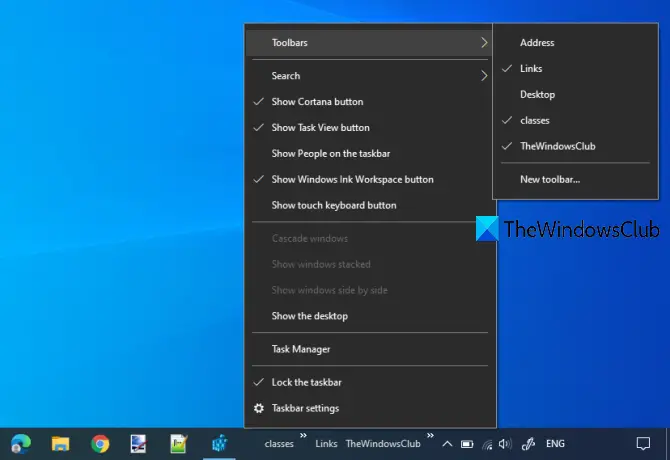
Lorsque vous faites un clic droit sur la barre des tâches, il y a un Barres d’outils qui vous permet d’ajouter des dossiers Bureau, Liens, Adresse (URL de page Web) et personnalisés à la barre des tâches. Cela vous aide à accéder rapidement aux éléments fréquemment utilisés à partir de la barre des tâches.
Par conséquent, il est bon de conserver une sauvegarde de toutes ces barres d’outils afin de ne pas avoir à les recréer. Tout comme Windows 10 vous permet de sauvegarder et de restaurer les éléments épinglés de la barre des tâches, il existe une option très simple et intégrée pour effectuer une sauvegarde des barres d’outils de la barre des tâches et restaurer toutes les barres d’outils. Voyons comment procéder.
Sauvegarder les barres d’outils de la barre des tâches dans Windows 10
- Ouvrir l’Éditeur du Registre
- Accéder à HKCU > Clé de bureau
- Faites un clic droit sur la touche Bureau
- Sélectionnez le Exportation option
- Enregistrez la clé .reg.
Au début, vous devez lancer l’Éditeur du Registre en tapant regedit dans la zone de recherche ou la zone Exécuter la commande (Win+R).
Dans l’Éditeur du Registre, accédez au Bureau clé. Le chemin est :
HKEY_CURRENT_USER\SOFTWARE\Microsoft\Windows\CurrentVersion\Explorer\Streams\Desktop
Exportez maintenant cette clé de bureau.
Pour cela, faites un clic droit sur la touche Bureau et utilisez le Exportation option.
Une fenêtre d’enregistrement sous s’ouvrira. Utilisez cette fenêtre pour sélectionner le dossier de sortie et enregistrez cette clé sous Bureau.reg.
Vos barres d’outils sont sauvegardées avec succès.
Lire: Comment masquer l’option Barres d’outils dans le menu contextuel de la barre des tâches.
Restaurer les barres d’outils de la barre des tâches dans Windows 10
Chaque fois que certaines barres d’outils sont supprimées, restaurez toutes les barres d’outils de votre barre des tâches en quelques clics de souris. Juste double-cliquez sur Desktop.org fichier que vous avez enregistré précédemment. Une boîte de confirmation s’ouvrira dans laquelle vous devrez cliquer sur le Oui bouton.
Cela ajoutera cette clé de registre et ses valeurs dans l’éditeur de registre. Maintenant, redémarrez l’explorateur de fichiers et vous verrez que toutes vos barres d’outils sont à nouveau visibles.
C’est tout!
Il existe un autre moyen de protéger vos barres d’outils. Vous pouvez simplement empêcher les utilisateurs d’ajouter, de supprimer et d’ajuster des barres d’outils à l’aide du registre et de la stratégie de groupe. Et ceux qui veulent une simple option de sauvegarde et de restauration pour les barres d’outils de la barre des tâches, les étapes mentionnées ci-dessus sont pratiques.
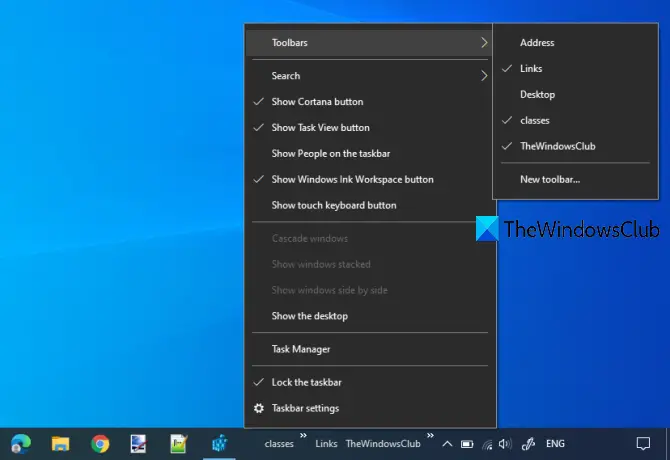







![[2023] 6 façons de copier / coller du texte brut sans formatage](https://media.techtribune.net/uploads/2021/03/5-Ways-to-Copy-Paste-Plain-Text-Without-Formatting-on-Your-Computer-shutterstock-website-238x178.jpg)






